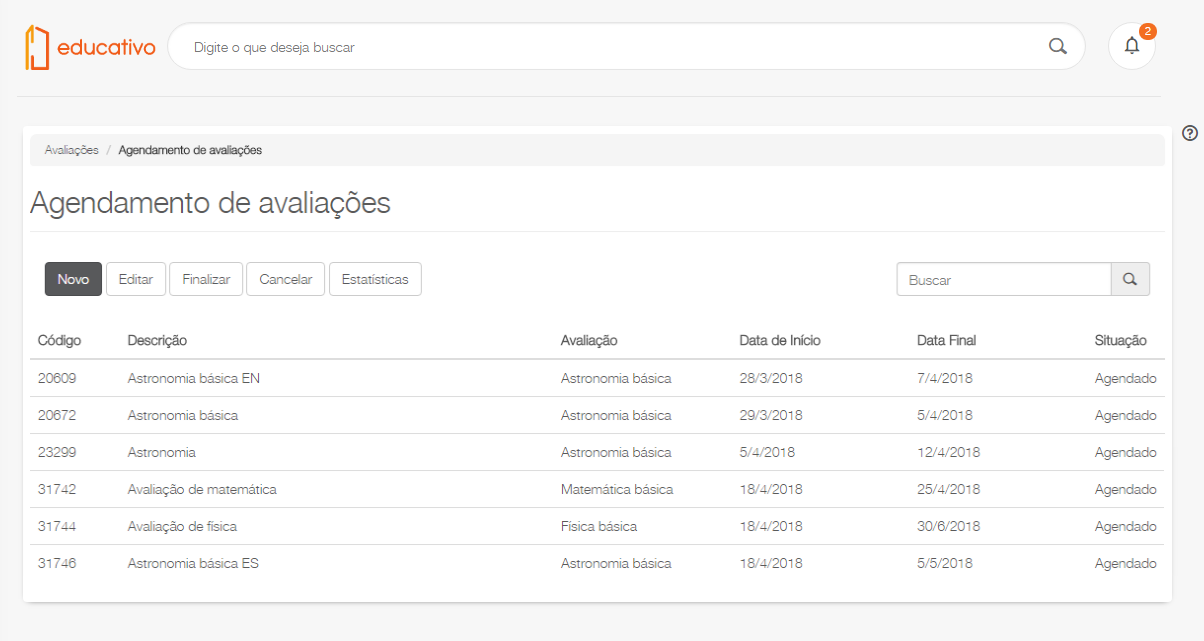Histórico da Página
Índice
| Índice | ||||||
|---|---|---|---|---|---|---|
|
| Aviso | ||
|---|---|---|
| ||
A partir da atualização 1.6.5-190219, o LMS não faz mais parte da plataforma para novas instalações. Porém se você adquiriu a plataforma com o LMS incluso entre em contato com o Suporte Fluig para que você consiga utiliza-lo normalmente. |
Falando de agendamento de avaliações...
No agendamento de avaliações é possível acompanhar a situação da aplicação, ou seja, quais aplicações foram concluídas, quais estão agendadas e quais foram canceladas.
...
Após efetuar o agendamento, cada usuário recebe uma tarefa em sua central de tarefas para responder a avaliação. Se o agendamento foi criado para uma pessoa externa à plataforma, ela receberá um e-mail com informações e um link pelo qual ela pode ter acesso à avaliação para respondê-la. Quando a pessoa externa finaliza a avaliação, ela recebe um e-mail de notificação informando seu status e a pontuação obtida - quando a avaliação permite que essas informações sejam visualizadas pelo executor. Se a avaliação possui questão dissertativa, o executor é notificado por e-mail de que ela está pendente de correção e, somente depois de corrigida, ele recebe um e-mail contendo as informações sobre o resultado final da avaliação.
Visualizar histórico de agendamentos efetuados
...
01. No menu principal, posicionar o mouse sobre Avaliações.
...
03. Visualizar o histórico de agendamentos de avaliações efetuados. É possível pesquisar por um agendamento específico por meio do campo Buscar, localizado no canto superior direito da janela.
Agendar aplicação de avaliação
...
01. Acionar Novo, localizado no canto superior esquerdo da janela.
...
| Painel |
|---|
Ao confirmar o agendamento, é emitida uma notificação para os alunos envolvidos. |
Editar agendamento de aplicação de avaliação
...
01. Na listagem de agendamentos, selecionar o agendamento a ser editado.
...
04. Acionar Salvar; ou Cancelar para descartar as alterações efetuadas, se desejado.
Finalizar agendamento de aplicação de avaliação
...
01. Na listagem de agendamentos, selecionar o agendamento a ser finalizado.
...
03. Na mensagem apresentada, acionar Sim para confirmar a finalização do agendamento; ou Não para desistir da ação, se desejado.
Cancelar agendamento de aplicação de avaliação
...
01. Na listagem de agendamentos, selecionar o agendamento a ser cancelado.
...
03. Na mensagem apresentada, acionar Sim para confirmar o cancelamento do agendamento; ou Não para desistir da ação, se desejado.
Visualizar estatísticas de aplicação da avaliação
...
01. Na listagem de agendamentos, selecionar o agendamento do qual se deseja visualizar as estatísticas de aplicação.
...
| Painel | ||
|---|---|---|
Para visualizar os comentários de cada questão, acionar Comentários, localizado no canto direito na linha correspondente à questão. Para retornar à janela principal, acionar Voltar. | ||
| Informações | ||
| ||
Esta documentação é válida a partir da atualização 1.6.3 – Snowflake. Se você utiliza uma atualização anterior, ela pode conter informações diferentes das quais você vê na sua plataforma. |